Qr код в телефоне где находится. Что такое QR-код и как правильно им пользоваться
», хочу рассказать о технологии шифрования информации с помощью QR-кода. Уверен, Вы уже видели такой квадрат с тремя маленькими по углам и совсем мелкими квадратиками, которые, на первый взгляд, хаотично размещены внутри.
В десятилетие тотальной «смартфонизации» (термин даже придумал) крайне удобно получать информацию на экране , который всегда с Вами. А равно и подавать свои данные для различных целей. Давайте рассмотрим, где и как можно создавать QR-код, и какую именно информацию можно зашифровать.
QR-код
После того, как обычного штрих-кода стало недостаточно, японцы придумали QR-код. И если для сканирования первого требуется луч, то для QR-кода понадобиться сканер или обычная камера смартфона.
В двухмерное изображение закодирована небольшая информация. Это может быть любой текст, визитная карточка, ссылка на сайт, СМС. Не стану утомлять Вас техническими характеристиками, сколько бит и т.п. Просто предлагаю рассмотреть варианты использования.
Визитная карточка
На мой взгляд, самая удобная штука. В QR-коде зашифрована информация о Вас, предлагаемом продукте, компании…
В стандартном варианте визитка содержит в себе:
- Телефон
- Организация
- Должность
- Веб-сайт
На платных сервисах есть возможность добавить ещё:
- Цвет визитки
- Цвет QR-кода
- Изменить цвет отдельных деталей
- Логотип
- Личное фото
- Кнопки социальных сетей

Где можно применять QR-код
Тогда представьте, как будет удобно клиенту с помощью смартфона отсканировать и прочитать всё о вас и вашем предложении в интернете!
Ведь, как правило, большинство людей лениться вбивать адрес сайта в браузер с визитки или буклета. К тому же это можно сделать сразу, не отходя от кассы, как говориться.
Куй железо пока горячо!
Считав через приложение, например, код визитки, клиент получает возможность:
- Позвонить владельцу
- Добавить в адресную книгу контакт
- Перейти на сайт (ссылка активная)
- Посмотреть расположение офиса на карте
- Написать письмо
- Отправить СМС
Как и где создать QR-код?
Для создания QR-кода потребуется веб-ресурс с таким сервисом, либо приложение для смартфона.
Вы можете самостоятельно найти сервисы и приложения через поиск, но осмелюсь порекомендовать следующие.
Самый простой, без регистрации и бесплатно — qrcoder.ru , создаёт стандартные коды
Более продвинутый сервис, ru.qr-code-generator.com , является платным, но и более функциональным.
Приложения для считывания QR-кода
Протестировав несколько популярных приложений для Android
, остановился на QR Droid Privat
Понятный интерфейс, возможность не только считывать, но и создавать QR-коды. Меню на русском языке. Более того, оно может считывать обычный штрих-код товара.
Для iPhone в App Store есть приложение QR Reader for iPhone , простое в установке и использовании.
Вывод.
Используя современные технологии и гаджеты, стало намного проще доносить информацию, продвигать продукт, компанию, услугу. Смартфон, как мобильный девайс, на «отлично» справляется с этой задачей, а QR-коды упрощают её!

- Tutorial
Иногда возникают такие ситуации, когда нужно прочитать QR код, а смартфона под рукой нет. Что же делать? В голову приходит лишь попробовать прочитать вручную. Если кто-нибудь сталкивался с такими ситуациями или кому просто интересно как же читается QR код машинами, то данная статья поможет вам разобраться в этой проблеме.
В статье рассмотрены базовые особенности QR кодов и методика дешифрирования информации без использования вычислительных машин.
Иллюстраций: 14, символов: 8 510.
Для тех, кто не в курсе что такое QR код , есть в английской Wikipedia. Также можно почитать тематический блог на Хабре и несколько хороших статей по смежной тематике, которые можно найти поиском .
Решение задачи непосредственного чтения информации с QR-картинки рассмотрим на примере двух кодов. Информация была закодирована в online-генераторе QR Coder.ru .

Чтобы понять, как извлечь данные из кода, нужно разобраться в алгоритме. Существует несколько стандартов в семействе QR кодов, с их базовыми принципами можно ознакомиться в спецификациях. Кратко поясню: данные, которые необходимо закодировать, разбиваются на блоки в зависимости от режима кодирования. К разбитым по блокам данным прибавляется заголовок, указывающий на режим и количество блоков. Существуют и такие режимы, в которых используется более сложная структура размещения информации. Данные режимы рассматривать не будем ввиду того, что извлекать вручную из них информацию нецелесообразно. Однако, основываясь на тех принципах, которые описаны ниже, можно адаптироваться и к этим режимам.
На случай некорректного чтения данных, в QR применяются специальные коды, которые способны исправить недочёты при чтении. Это так называемые коды Рида-Соломона . Принцип вычисления кодов, а также исправление ошибок в блоках информации рассматривать не будем, это тема отдельной статьи. Корректирующие ошибки коды Рида-Соломона (RS) записываются после всех информационных данных. Это очень упрощает задачу непосредственного чтения информации: можно просто считать данные, не трогая коды. Как показывает практика, обычно бОльшую часть QR -матрицы занимают корректирующие RS-коды.
По стандарту, данные с RS-кодами перед записью в картинку «перемешиваются». Для этих целей используют специальные маски. Существует 8 алгоритмов, среди которых выбирается наилучший. Критерии выбора основаны на системе штрафов, о которых можно также почитать в спецификации.
«Перемешанные» данные записываются в особой последовательности на шаблонную картинку, куда добавляется техническая информация для декодирующих устройств. Исходя из описанного алгоритма, можно выделить схему извлечения данных из QR кода:

Здесь зелёным фломастером подчёркнуты пункты, которые нужно будет выполнить при непосредственном чтении кода. Остальные пункты можно опустить ввиду того, что считывание производит человек.
Шаг 0. QR код

Взглянув на картинки, можно заметить несколько отчётливых областей. Эти области используются для детектирования QR кода. Эти данные не представляют интереса с точки зрения записанной информации, но их нужно вычеркнуть или просто запомнить их расположение, чтобы они не мешали. Всё остальное поле кода несёт уже полезную информацию. Её можно разбить на две части: системная информация и данные. Также существует информация о версии кода. От версии кода зависит максимальный объём данных, которые могут быть записаны в код. При повышении версии – добавляются специальные блоки, например как здесь:

По ним можно сориентироваться и понять какая версия QR перед вами. Коды высоких версий обычно также нецелесообразно считывать вручную.
Размещение системной информации показано на рисунке:

Системная информация дублируется, что позволяет значительно понизить вероятность возникновения ошибок при детектировании кода и считывании. Системная информация – это 15 бит данных, среди которых первые 5 - это полезная информация, а остальные 10 - это BCH (15,5) код, который позволяет исправлять ошибки в системных данных. К классу BCH кодов относят и RS коды. Обратите внимание, что на рисунке две полоски по 15 бит не пересекаются.
Шаг 1. Чтение 5 бит системной информации
Как уже говорилось, интерес представляют только первые 5 бит. Из которых 2 бита показывают уровень коррекции ошибок, а остальные 3 бита показывают какая маска из доступных 8 применяется к данным. В рассматриваемых QR кодах системная информация содержит:
Шаг 2. Маска для системной информации
Кроме уже озвученных схем зашиты системной информации, вдобавок, используется статическая маска, которая применяется к любой системной информации. Она имеет вид: 101010000010010 . Так как имеет интерес только первые 5 бит, то маску можно сократить и легко запомнить: 10101 (десять - сто один). После применения операции «исключающего или» (xor) получаем информацию.Возможные уровни коррекции ошибок:
| L | 01 |
| M | 00 |
| Q | 11 |
| H | 10 |
Возможные маски:
| 000 | (i + j) mod 2 = 0 |
| 001 | i mod 2 = 0 |
| 010 | j mod 3 = 0 |
| 011 | (i + j) mod 3 = 0 |
| 100 | ((i div 2) + (j div 3)) mod 2 = 0 |
| 101 | (i j) mod 2 + (i j) mod 3 = 0 |
| 110 | ((i j) mod 2 + (i j) mod 3) mod 2 = 0 |
| 111 | ((i+j) mod 2 + (i j) mod 3) mod 2 = 0 |

Шаг 3. Чтение заголовка данных
Чтобы понять с какими данными предстоит иметь дело, необходимо изначально прочитать 4-х битный заголовок, который содержит в себе информацию о режиме. Специфика чтения данных изображена на картинке:
Список возможных режимов:
P.S. Соблюдайте правила ресурса и условия Creative Commons Attribution 3.0 Unported (CC BY 3.0)
P.P.S. Если ошибся блогом, то подскажите куда - перенесу.
Теги: Добавить метки
Многие пользователи при виде надписи с просьбой просканировать QR-код на телефоне начинают судорожно пытаться его отыскать, даже не разобравшись что это такое. Данная статья расскажет о том, что такое, для чего нужен и как работает QR-код, где его используют и можно ли создать его самостоятельно.
описание, предназначение
QR расшифровывается как Quick Response. Это картинка, в которой содержится какая-либо информация, чаще всего ненавязчивая реклама. Принцип работы QR-кода очень простой. Просканировав его со своего устройства, пользователь автоматический перейдет на заложенную в нем ссылку. Кроме ссылок код может содержать в себе телефонный номер, адрес электронной почты, координаты или названия компаний. QR-код не всегда может быть заметен, однако, на самом деле, его можно встретить практически везде: на упаковках из-под еды, визитных карточках, сайтах или объявлениях.
Чтобы понять, как работает QR-код, нужно понимать принцип его разработки. Это аналог привычного всем штрих-кода, который используют мировые гиганты индустрии. В Японии более 95 % товаров производят с таким рисунком. Он может быть не в привычной нам квадратной форме. Варианты более высокого уровня имеют причудливые формы. Сегодня насчитывается более 40 версий продукта.
Среди пользователей мобильных систем код нашел всеобщее признание. Если в гаджете установлена программа-распознаватель, абонент легко заносит текстовую информацию, переходит по ссылкам, отправляет сообщения. Необходимо знать, как работает QR-код тем, кто связан с торговлей. В нем хранится информация о товарах, акциях, скидках. На упаковке в него вкладывают сведения о составе продукта и его производителе.
Как считать QR-код: алгоритм

Особенность данного кода заключается в том, что прочесть его могут только мобильные устройства при помощи встроенной в камеру утилиты. Если она отсутствует в девайсе, то на замену ей приходит мобильное приложение, которое можно скачать в магазине Play Market или AppStore. В пример можно привести две самые простые в использовании программы QR Droid Code Scanner для "Андроида" или iMatrix для "Айфона".
Специальную программу закачивают и устанавливают на телефон. Есть разные варианты бесплатного софта. Выбирают приложение, которое подходит для определенной версии устройства. После запуска программы камеру смартфона подносят к коду. Появляется ссылка, в которой зашифрованы изображения. Если в аппарате уже установлена программа, сработает автосканирование кода.
Как работает QR-сканер: правильное использование шифра

Для того чтобы считать QR-код, необходимо запустить камеру или скачанный раннее сканер QR-кодов на телефоне. Далее нужно навести камеру на код таким образом, чтобы он оказался в выделенной на экране зоне. После этого подождать несколько секунд, пока утилита считает код и покажет на экране телефона информацию, скрытую в нем. Кроме того, мобильные приложения могут считывать уже заранее сфотографированные коды. Главное, чтобы они были четко видны. Независимо от выбранной программы, принцип работы не отличается. Не зависит этот момент и от гаджета, с помощью которого происходит считывание.
Как создать QR-код самостоятельно
Если пользователь хочет создать свой собственный QR-код, он может воспользоваться одним из онлайн-шифровальщиков, которые в считанные секунды превратят ссылку или любой другой текст в картинку. Обычно на таких сайтах присутствуют специальные окна, в которые пользователю необходимо ввести информацию о коде, например, его размере и типе информации, которая будет в нем заключена. Самая маленькая картинка имеет размер 21 х 21, в то время как большая - 370 х 370.
Подходящее программное обеспечение есть в Интернете. Можно сгенерировать код, указав ссылку на источник информации. Программа автоматически создаст картинку, которую нужно сохранить для дальнейшего применения. Кодировке поддается текст, ссылка на сайт, визитка, SMS-сообщение. Для текста есть ограничения в виде 2953 байт или букв кириллицей, если кодировку делают в Windows - до 1251 букв, в UTF-8 до 1450 букв.
Где использовать QR-код

Самый простой вариант использования QR-кода - распечатать его на листе А4. Если у пользователя есть сайт, который он хочет прорекламировать, то нужно нанести в фоторедакторе код на лист, затем распечатать его и развесить на улице. Код можно обработать, чтобы он не просто находился на листе, а гармонично вписывался в окружение. Для рекламы кафе, например, можно наложить код на чашку с кофе и добавить красивую надпись. Так увеличивается вероятность того, что на изображение обратят внимание. В современном мире QR-код используется довольно часто. Существует даже компания, занимающаяся созданием принтов с кодами на одежде.
Зная, как работает QR-код, можно использовать его в социальных сетях, блогах, на аватарах. Код помогает защититься от спамботов. Чтобы прорекламировать компанию с помощью него публикуют ссылку на свой сайт, указав координаты. В Новый год отправляют поздравления друзьям в виде готовых открыток с помощью MMS, электронной почты.
Программа на "Андроид": как работает

Важно знать, как работает сканер QR-код, чтобы правильно использовать его на разных устройствах. Для многих пользователей преимуществом является использования шифра на смартфоне. Перед установкой программы рекомендуется ознакомиться с правилами, чтобы понять, как работать с QR-кодом на Android. Для софта разработано большое количество приложений.
Quick Mark отличается возможностью распознавания и различения штрих-кодов нескольких форматов. Для полноценной работы требуется покупка коды продуктов и их цены можно с помощью Barcode Scanner. Принцип такой же: поместить изображение в фокус и получите информацию на экран. Софт бесплатный, не имеет рекламы, что делает его популярным.
Правила использования приложения сканирования для QR-кодов на Android:
- Открыть "Плей Маркет".
- Найти QR-код.
- Выбрать QR Code Reader.
- Установить.
- Открыть программу.
- Направить камеру.
- Подтвердить.

В некоторых смартфонах функция уже встроена. При использовании на экране появляется значок, на который нужно нажать один раз и получить шифрованные данные. Использовать код может любой пользователь, у которого на смартфоне есть камера. С его помощью переходят по ссылкам, читают о товаре, его стоимости и характеристиках.
© Джерри Делла Фемина
Достаточно давно меня начал занимать вопрос, который со временем стал вполне насущным, вопрос относительно целесообразности использования QR -кода в наружной рекламе. В нашей стране. Про Японию, в которой эти метки и появились, разговор вести не стану.
Благодаря паре своих прошлых мест работы мне удалось пообщаться с достаточно большим количеством маркетологов различных кампаний, направлений и уровней вовлечённости в современные технологии. Большая часть из них знала, что это за фрукт такой, QR -код. Небольшая часть применяла, но НИКТО не смог мне ответить на простой вопрос: а хоть кто-нибудь из их потребителей сканирует эти коды? Нет, серьёзно – никто не ответил на этот вопрос .
Получается странная ситуация, при которой маркетологи массово применяют в оформлении упаковки и наружной рекламы инструмент, который занимает ценное место, но не имеют никакого представления о его дальнейшей судьбе.
Более того, очень часто они делают это абсолютно безалаберно. Но обо всём по порядку.
Часть 1. Опрос коллег.
В момент, когда я серьёзно заинтересовался этим вопросом, я был частью «агентства интернет-маркетинга», со штатом в 20-30 человек . Логичный шаг – спросить наиболее активную часть интернета на предмет использования кодов в повседневной жизни.
Результат разочаровал и ещё больше убедил в необходимости детального разбора ситуации. Только у одного человека приложение для считывания было установлено в принципе, но на момент моего опроса удалено за ненадобностью. Остальные честно ответили – нет, не использовали и даже не думали об этом. На минуточку – это аудитория со средним возрастом в 23-24 года.
Потом я спрашивал друзей, друзей друзей так далее и никто из них не ответил мне утвердительно.
Ну, возможно это просто нерепрезентативная выборка?
Часть 2. Сбор примеров.
Что я делал? Сначала фото самого объявления, потом пытался распознать сразу же на месте. Выводы неутешительные.
Мало того, что пара кодов в принципе вела «вникуда», т.е. на несуществующие страницы, так основную массу QR распознать было очень проблематично из-за их размера и совершенно непродуманного размещения на объявлении. Характерный пример: реклама вдоль эскалаторов на станции метро Октябрьская ведущих на Купаловскую . В самом низу, в месте максимального скопления людей в час пик, висит объявление (скорее всего уже заменили) с , занимающим процентов 10-15% площади всего макета.
Вопрос: какой шанс, что хоть кому-нибудь придёт в голову остановиться перед самим эскалатором и попробовать его отсканировать? Вопрос риторический.
Вот другой характерный пример: объявление в районе кинотеатра Октябрь . Как я ни старался, просканировать код не удалось. Возможно получится у вас.
Типография не поскупилась на размер блока и предлагает сразу же отсканировать визитную карточку со всеми типами контактов.


Хорошо верстать макеты сидя в офисе. Только вот подумать, как и где будет располагаться ваше объявление — тоже не мешало бы. Чтобы гарантированно просканировать QR-метку вам придётся как минимум присесть на корточки перед ним.

Повторюсь, все изображения я собрал за одну поездку по делам. В запасе есть ещё штук 10 примеров, но утомлять читателя я ими не стану.
Часть 3. Итоги.
- Ни одно объявление из встреченных мной не имело механизмов отслеживания эффективности!
- Ни одно объявление имело добавочной ценности для мотивации использования !
- Подавляющее большинство дизайнеров, верставших макет объявления, не задумывалось об удобстве сканирования метки и правильного её расположения на рекламной объявлении.
- Опрошенная мной аудитория даже если и знает о сути понятия , то в подавляющем большинстве случаев, не имеет софта для считывания.
По факту имеем инструмент, который применяется для галочки и очистки совести (если она ещё осталась). В ближайшие месяцы мне выпадет шанс применить правильный, в моём понимании этого слова, метод использования меток на упаковке достаточно массовой продукции. О результатах всенепременно расскажу, а пока…
Аттракцион невиданной щердости! Каждый, кто перейдёт по ссылке, зашифрованной в этом коде, получит лично от меня бесплатный и полезный бонус. Проверим, сколько будет смельчаков?
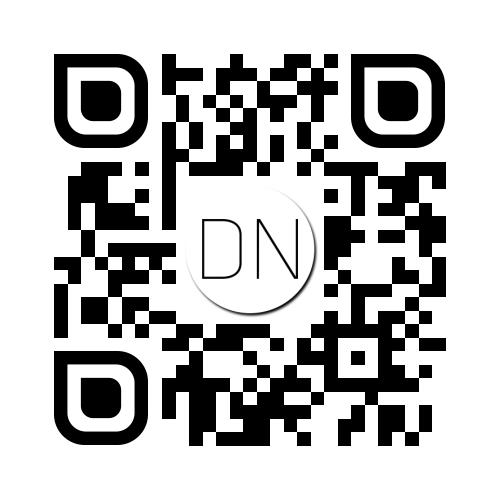
P.S. Мой скрипт правильного применения QR-кода в наружной рекламе:
- Выбор правильного места и размера кода, который ваш потенциальный покупатель сможет без дополнительных усилий отсканировать.
- Добавочная стоимость кода. Что это значит? Вы должны сказать человеку ЗАЧЕМ ему сканировать код и что он там получит.
- Выбор целевой аудитории. Если вы продаёте подписку на журнал «Сад и Огород» — у меня для вас неутешительные новости, вряд ли аудитория вашего журнала имеет хоть какое-то представление о QR метках.
- Посчитайте переходы! Вбейте в ссылку UTM -метку и сократите её через «сервис для сокращения ссылок». Можно без метки, большинство сократителей дают статистику по переходам. Внесите этот источник трафика в отдельную графу в аналитике. По вашему коду за месяц хоть кто-то перешёл?
Н есмотря на то, что QR код был разработан в далеком 1994 году, широкое применение в странах СНГ он получил лишь в 2010-х годах, где сканером для считывания стали камеры мобильных устройств, популярность которых начала расти в этот период. К примеру, в Белгороде в 2013 году был реализован проект, согласно которому городские памятники были оснащены таким двумерным штрихкодом, в котором зашифрована краткая информация о культурном наследии города. Проект позволил сделать информацию о памятниках более доступной как для туристов, так и для жителей региона.
В отличие от обычного штрихкода, QR код является двухмерным, то есть строится не из полос, а из квадратиков, что позволяет шифровать намного больше информации. Зачастую кодируется текст, максимальный размер которого (вместе с цифрами) может быть до 4296 символов, реже – рисунки небольших размеров. Для считывания кода с постеров и упаковок Вам потребуется лишь смартфон с камерой и специальное приложение. Однако гораздо интереснее создать QR код самостоятельно. О том, как это сделать – читайте далее.
QR код при помощи сайта
Простейший способ создания двумерного штрихкода потребует от пользователя лишь наличие интернета. Подобную услугу предоставляют следующие сайты:
· www.qurify.com
· qrcode.kaywa.com
Рассмотрим первые два из них, так как эти сайты максимально удобны и понятны.
Генератор QR кода Qrcoder.ru
Данный генератор QR кода наиболее простой и потребует от Вас минимум действий. После перехода на сайта(www.qrcoder.ru ) перед Вами откроется поле для ввода текста, над которым можно выбрать тип вводимой информации: «любой текст», «ссылку на сайт», «визитную карточку» или «sms-сообщение». Под формой настраивается размер получаемого кода – от 1 до 6. Закончив ввод нужного текста, нажмите «создать код» в правом нижнем углу формы, после чего в правой части экрана появится рисунок с кодом.
Чтобы сохранить изображение – нажмите на него правой клавишей мышки и в выпадающем окне выберите «сохранить картинку как» и укажите путь для сохранения. Если полученный QR код нужно разместить на сайте, то можно использовать постоянную ссылку либо HTML-код, находящиеся под изображением.
Генератор QR кода Qrcc.ru
Еще один ресурс для построения QR кода онлайн, имеющий более широкий функционал. Перейдя на сайт(qrcc.ru ), Вы увидите также форму для ввода информации. Однако, в отличие от предыдущего сайта, здесь можно выбрать не только «произвольный текст», «адрес сайта (URL)», «визитку (VCARD)» или «смс-сообщение». Среди других разновидностей вводимой информации, которые расположены списком в левой части экрана, имеется даже такие как «данные WI-FI» или «координаты Google Maps».

Выбрав тип и введя нужную информацию, переходим к панели настроек, которая находится под формой ввода. Первым пунктом здесь идет выбор иконки либо текста, который будет располагаться внутри самого кода, далее – «текст над кодом» и «текст под кодом». К слову, размер шрифта текста напрямую зависит от его длины, то есть чем меньше букв в слове, тем большего размера оно будет. Ниже располагаются настройки цвета для кода, фона изображения и текста. Чтобы выбрать цвет – нажмите на квадратик возле соответствующего поля. В правой части появившегося окошка находится вертикальная шкала цветов, где для выбора нужного – следует нажать на него левой клавишей. Далее в левой части окошка выбираем уже нужный оттенок цвета таким же способом, после чего жмем «ОК». Последний пункт – это выбор размера будущего штрихкода.

Когда все вышесказанное выполнено, под формой ввода и настройками нажимаем «создать код», после чего ниже появится нужное нам изображение, которое можно сохранить также как и на предыдущем сайте, либо скопировать его ссылку/HTML-код.

QR код при помощи программы
Владельцы операционной системы Windows могут загрузить генератор QR кода «XRen QRCode» по этой ссылке . Справа на странице жмем на синюю кнопку с надписью «Download», далее в открывшемся окне нажимаем на надпись «Softpedia Secure Download (US)», через пару секунд начнется загрузка.

Запускаем файл установки, жмем «Next». Если Вы желаете установить программу в какую-то конкретную папку, то нажимаем «Browse…» выбираем эту папку, жмем «OK». Потом снова дважды «Next», когда XRen QRCode установится – закрываем программу.

На рабочем столе компьютера должна появиться иконка с надписью «QRCode», жмем на нее. В открывшемся окне Вы увидите форму, в которую нужно ввести текст, после чего ниже нажать на кнопку «Encode». Справа появится изображение готового QR кода, для сохранения которого следует найти в верхней панели окна – синюю дискетку («Save»), и нажать на нее.

Выберите папку для сохранения картинки, а также внизу, в выпадающем списке, формат картинки — .jpg , .png или.gif, жмем «сохранить» — QR код готов.

Если Вы используете операционную систему на ядре Linux, то для того, чтобы создать QR код, Вам потребуется консольное приложение под названием Qrencode. О том, как его скачать, установить и использовать, можно узнать, перейдя на эту ссылку .
Особенности QR-кода и приложений для сканирования
Несмотря на возможность двухмерного штрихкода сохранять большое количество различных символов, в качестве букв рекомендуется все же использовать латинский алфавит, и не превышать объем 150 символов. Причина тому – малая функциональность большинства приложений для считывания информации из кода и невысокая точность камер мобильных телефонов, которые просто не смогут распознать шифр.
Для мобильных устройств и планшетов на базе имеются такие приложения как «QR Reader for iPhone» и «QR Code Reader» соответственно, и приобрести их можно бесплатно в официальных интернет-магазинах (appstore.com или play.google.com ). Для сканирования штрихкода достаточно запустить приложение и просто навести камеру на изображение QR-кода, после чего откроется окно с зашифрованной информацией. Если же Вы имеете платформу с другой операционной системой, то Вам следует скачать приложение, подходящее конкретно для Вашего устройства. Выбрать программу для мобильного телефона можно на этом сайте(qrcoder.ru ).
Созданный QR код можно разместить на упаковке Вашего товара, рекламном щите Вашего предприятия, визитке Вашей компании, а также на любом другом бумажном листе или устройстве, отображающем формат изображения.

Фото на главной: / ghazayel.com










